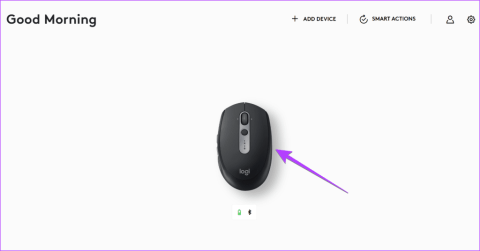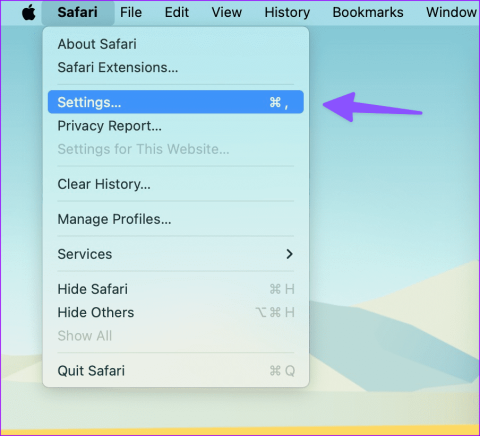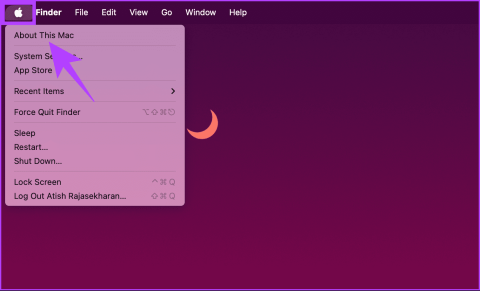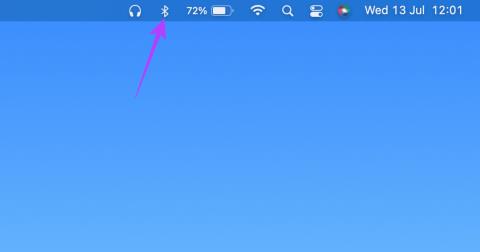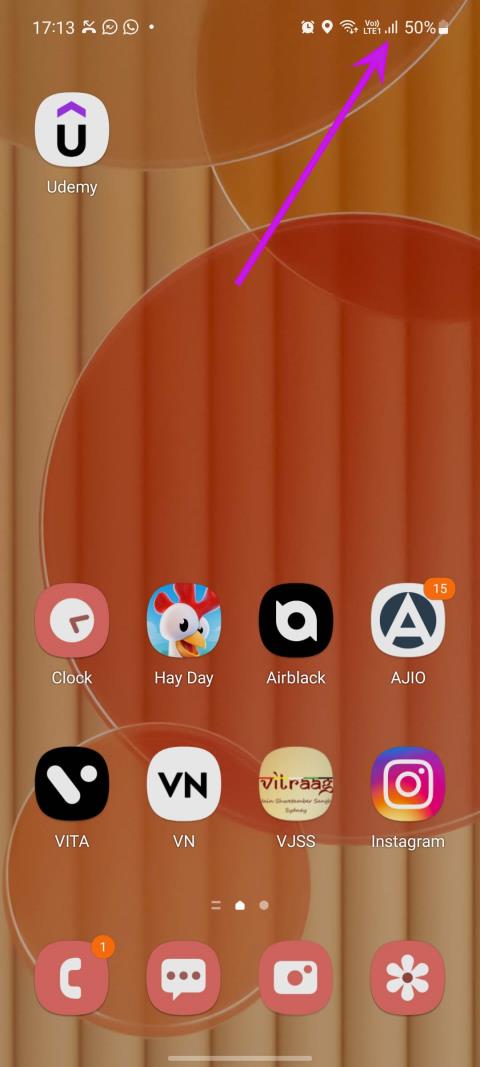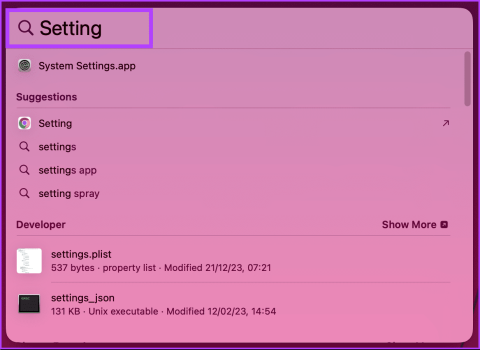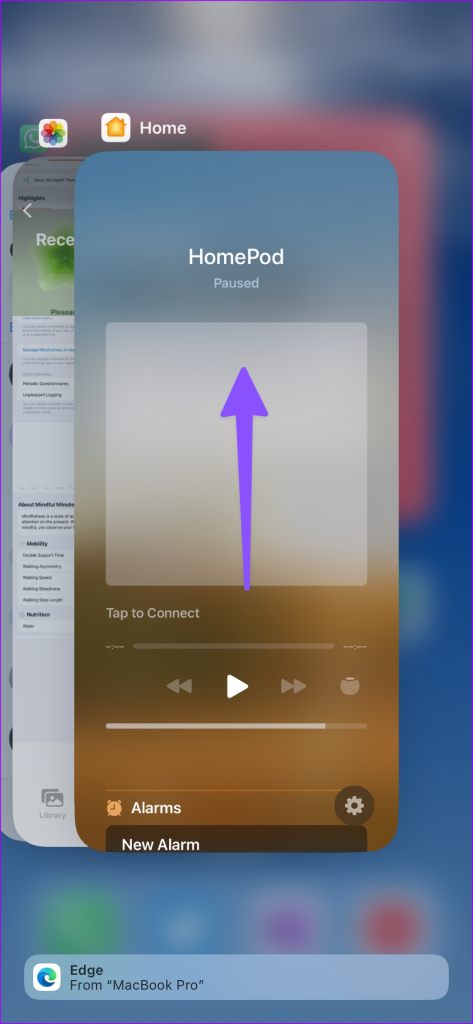Microsoft Teams: วิธีแก้ไขรหัสข้อผิดพลาด CAA50021

ในการแก้ไขข้อผิดพลาดของ Teams CAA50021 ให้เชื่อมโยงอุปกรณ์ของคุณกับ Azure และอัปเดตแอปเป็นเวอร์ชันล่าสุด หากปัญหายังคงอยู่ โปรดติดต่อผู้ดูแลระบบของคุณ

คุณถ่ายภาพหน้าจอบนคอมพิวเตอร์ Windows ของคุณเหมือนเช่นเคย เมื่อคุณต้องการ คุณต้องทำตามขั้นตอนเดียวกันเพื่อเข้าถึง แต่มันไม่มี ในขณะที่คุณนั่งสับสน คุณพยายามประมวลผลว่าภาพหน้าจอควรอยู่ที่ใด ข่าวดีก็คือมีภาพหน้าจออยู่แล้ว และนี่คือวิธีที่คุณสามารถเข้าถึงได้
วิธีค้นหาภาพหน้าจอที่บันทึกไว้ใน Windows 10
สาเหตุที่คุณไม่พบภาพหน้าจอของคุณเป็นเพราะคุณได้เปลี่ยนวิธี การจับภาพ หน้าจอ บางทีคุณอาจจะรีบร้อนและไม่รู้ว่าคุณได้เปลี่ยนวิธีการของคุณแล้ว วิธีที่คุณถ่ายภาพหน้าจอจะเป็นตัวกำหนดว่าคอมพิวเตอร์ Windows 10 ของคุณจะบันทึกไว้ที่ใด
เป็นไปได้ไหมที่คุณกดปุ่ม PrtScn เท่านั้น? ความตั้งใจของคุณคือการกดปุ่ม Windows ด้วยเช่นกัน แต่ไม่ได้ทำ หากคุณคิดว่ามันเป็นไปได้ สาเหตุที่ภาพหน้าจอของคุณไม่ปรากฏที่ใดก็เพราะว่าอยู่ในคลิปบอร์ดของคอมพิวเตอร์ จะไม่แสดงขึ้นเว้นแต่คุณจะวางลงในโปรแกรมที่เข้ากันได้
หากคุณมีโปรแกรมอย่าง Snipping Tool ที่แสดงตำแหน่งที่ภาพหน้าจอของคุณไป ให้นำสิ่งอื่นใดโปรแกรมหนึ่งมาใช้แล้วดูว่าภาพเหล่านั้นบันทึกไว้ที่ใด
Windows + PrtScn
หากคุณเป็นเพียงแค่คุณกดปุ่มสองปุ่มนี้ คุณจะพบภาพหน้าจอของคุณที่นี่ ไปที่ File Explorer ของคุณและคลิกที่พีซีเครื่องนี้

หลังจากคลิกที่พีซีเครื่องนี้แล้ว ให้คลิกที่โฟลเดอร์รูปภาพ ในโฟลเดอร์ Pictures ให้หาโฟลเดอร์ Screenshots นั่นคือสิ่งที่คุณควรจะเห็นภาพหน้าจอของคุณ หากคุณต้องการให้ค้นหาภาพหน้าจอได้ง่ายขึ้น คุณสามารถเปลี่ยนตำแหน่งที่จะบันทึกภาพหน้าจอได้
คุณสามารถทำได้โดยเปิด File Explorer และไปที่ที่คุณต้องการบันทึกภาพหน้าจอ คุณสามารถสร้างได้เสมอหากไม่เห็นโฟลเดอร์สำหรับภาพหน้าจอของคุณ คลิกขวาตำแหน่งที่คุณต้องการให้โฟลเดอร์ไปและวางเคอร์เซอร์บนตัวเลือกใหม่ เมื่อเมนูด้านข้างปรากฏขึ้น ให้คลิกที่ตัวเลือกโฟลเดอร์ ตั้งชื่อโฟลเดอร์แล้วกดปุ่ม Enter เท่านี้ก็เรียบร้อย
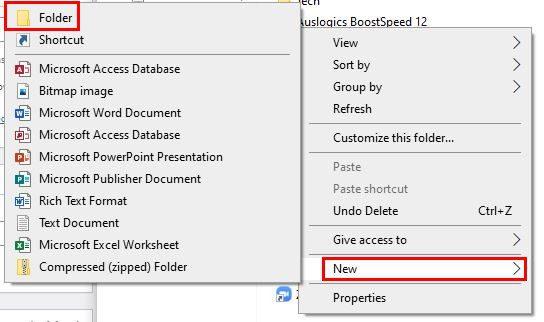
ทำซ้ำขั้นตอนเดิมเหมือนก่อนเพื่อไปที่โฟลเดอร์รูปภาพ คลิกที่พีซีเครื่องนี้และคลิกที่โฟลเดอร์รูปภาพ คลิกขวาที่โฟลเดอร์ Pictures และเลือกตัวเลือก Properties
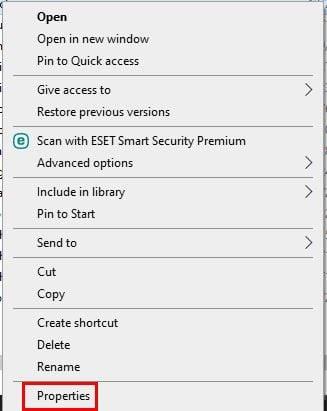
เมื่อหน้าต่างใหม่ปรากฏขึ้น ให้คลิกที่แท็บ Location นี่คือตำแหน่งที่คุณควรเห็นตำแหน่งปัจจุบันสำหรับภาพหน้าจอที่บันทึกไว้ หากต้องการเปลี่ยนแปลง ให้คลิกที่ปุ่มย้าย
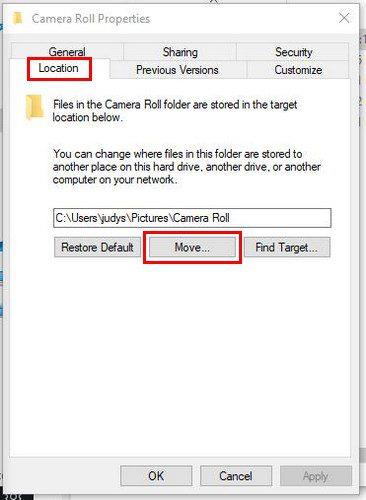
เมื่อหน้าต่างใหม่ปรากฏขึ้น ให้ไปที่โฟลเดอร์ที่คุณสร้างไว้ก่อนหน้านี้แล้วเลือก เมื่อคุณพบแล้ว ให้คลิกที่ตัวเลือก เลือกโฟลเดอร์ ที่ด้านล่างขวา จากนี้ไป คุณจะได้พบกับภาพหน้าจอที่บันทึกไว้ที่นี่
บทสรุป
การค้นหาภาพหน้าจอที่บันทึกไว้เป็นสิ่งสำคัญ บางทีคุณอาจถ่ายภาพหน้าจอของบางสิ่งที่สำคัญและจำเป็นต้องค้นหาให้พบโดยเร็วที่สุด การเก็บภาพหน้าจอของคุณไว้ในบริเวณที่หาได้ง่ายขึ้น คุณจะไม่ต้องตื่นตระหนกเมื่อไม่ได้อยู่ที่ที่คุณคิดไว้ คุณเคยพบภาพหน้าจอที่คุณต้องการหรือไม่? แจ้งให้เราทราบในความคิดเห็นด้านล่าง และอย่าลืมแบ่งปันบทความกับผู้อื่นบนโซเชียลมีเดีย
ในการแก้ไขข้อผิดพลาดของ Teams CAA50021 ให้เชื่อมโยงอุปกรณ์ของคุณกับ Azure และอัปเดตแอปเป็นเวอร์ชันล่าสุด หากปัญหายังคงอยู่ โปรดติดต่อผู้ดูแลระบบของคุณ
Windows 10 ไม่ได้ปรับขนาดอย่างถูกต้องทำงานบนเครื่องเสมือน (เช่น VMware, VirtualBox) บนจอแสดงผลเรตินา HD แต่วิธีแก้ปัญหานี้แก้ปัญหาได้
คำแนะนำเหล่านี้จะแนะนำให้คุณสร้างสื่อการติดตั้ง USB ที่สามารถบู๊ตได้สำหรับ Mac OS X บน Windows ได้อย่างรวดเร็ว ซึ่งใช้ได้กับ Yosemite และ OS เวอร์ชันก่อนหน้า
คุณสามารถรีเซ็ตพีซีที่ใช้ Windows 10 ได้ด้วยการรีเซ็ตพีซีเครื่องนี้ เมื่อคุณประสบปัญหา ประสิทธิภาพการทำงานช้า หรือปัญหาเกี่ยวกับแอป
Microsoft เพิ่มรหัส QR ลงในหน้าจอสีน้ำเงินแห่งความตายเพื่อช่วยให้ผู้ใช้ Windows 10 (อัปเดตครบรอบ) แก้ไขข้อผิดพลาดข้อขัดข้องบนพีซีของตน
Microsoft เปิดตัว Arc Touch Mouse เมาส์ใหม่ที่ออกแบบมาเพื่อการพกพา ความสะดวกสบาย และความแม่นยำ
ไม่ทราบว่า Windows 10 เวอร์ชันใดในพีซีของคุณ? ต่อไปนี้คือสี่วิธีในการตรวจสอบเวอร์ชันของ Windows 10 โดยใช้การตั้งค่า, CMD และอื่นๆ
เริ่มต้นใหม่ด้วยการติดตั้ง Windows 10 ใหม่ทั้งหมด เมื่อพีซีของคุณทำงานไม่ถูกต้อง คู่มือนี้จะแนะนำคุณตลอดกระบวนการทีละขั้นตอน
ห้าวิธีในการเข้าถึงตัวเลือกการเริ่มต้นขั้นสูงใน Windows 10 เพื่อบู๊ตในเซฟโหมด เปลี่ยนการตั้งค่า UEFI และคุณสมบัติการกู้คืนอื่นๆ
การตรวจสอบ Blio การดาวน์โหลดทีละขั้นตอนและวิธีการติดตั้ง คุณลักษณะที่รวมอยู่ใน Blio eReader และอีกมากมาย...
Microsoft กล่าวว่า Cortana จะมาถึงบนแพลตฟอร์มอื่น ๆ รวมถึง iOS และ Android ทำให้ผู้บริโภคมีทางเลือกแทน Siri และ Google Now
รีเซ็ตส่วนประกอบ Windows Update โดยใช้ตัวแก้ไขปัญหา พรอมต์คำสั่ง และเทคนิคอื่นๆ เพื่อแก้ไขปัญหาการดาวน์โหลดการอัปเดตที่ค้างบน Windows 10
ถ้าคุณชอบการออกแบบ Metro ที่หรูหราของ Microsoft คุณจะต้องชอบไคลเอนต์ Twitter ของ MetroTwit สำหรับ Windows MetroTwit เป็นแอปพลิเคชั่นดั้งเดิม
คุณสามารถใช้ประวัติไฟล์เพื่อสำรองไฟล์ส่วนบุคคลของคุณบน Windows 10 และในคู่มือนี้ คุณจะได้เรียนรู้วิธีใช้งาน
ฉันจะเริ่ม Windows 10 ในเซฟโหมดได้อย่างไร คุณสามารถบูตพีซีในเซฟโหมดได้โดยใช้การตั้งค่า เมนูพลังงาน พรอมต์คำสั่ง หรือ MSConfig โดยมีวิธีการดังนี้
แอพการตั้งค่า Windows 10s มีตัวเลือก Mobile hotspot เพื่อแชร์การเชื่อมต่ออินเทอร์เน็ตกับพีซีสูงสุด 8 เครื่อง นี่คือวิธีการตั้งค่า
การอ่าน Google หนังสือทำได้ดียิ่งขึ้นด้วย GooReader 2 ซึ่งเป็นโปรแกรม Windows ที่อนุญาตให้ผู้ใช้อ่าน Google หนังสือด้วยอินเทอร์เฟซที่ดีกว่าการอ่านหนังสือในเว็บเบราว์เซอร์
ถ้าคุณคิดว่าการที่จะมีพื้นที่ทำงานมากขึ้นในเดสก์ท็อป Windows ของคุณ คุณต้องซื้อจอภาพหลายจอ ให้คิดใหม่! Dexpot เป็นเกมฟรีที่ยอดเยี่ยม
ในการสร้างการสำรองข้อมูลแบบเต็มด้วยคำสั่ง wbAdmin บน Windows 10 ให้เชื่อมต่อไดรฟ์ USB และใช้คำสั่ง wbAdmin start backup ด้วยตัวเลือกเหล่านี้
หากคุณไม่ต้องการเปิดหน้าจอแล็ปท็อปไว้นานเกินไป คุณสามารถเปลี่ยนเวลาหน้าจอได้ตลอดเวลาโดยทำเช่นนี้
Logitech Flow ตรวจไม่พบคอมพิวเตอร์เครื่องอื่นหรือคุณไม่สามารถใช้งานได้ใช่หรือไม่ เรียนรู้วิธีแก้ไข Logitech Flow ไม่ทำงานบน Windows หรือ Mac
เครื่องมือค้นหา Safari ที่เปลี่ยนเป็น Yahoo อาจทำให้คุณสับสนได้ นี่คือวิธีที่ดีที่สุดในการลบการค้นหา Yahoo ออกจาก Safari
คุณต้องการอ่านและแชร์รายงานระบบบน MacBook หรือไม่? ต่อไปนี้เป็นวิธีต่างๆ ในการรับรายงานอย่างรวดเร็ว
ตรวจสอบการเปรียบเทียบโดยละเอียดของเราระหว่างโทรศัพท์ราคาประหยัดรุ่นใหม่กับโทรศัพท์เรือธงรุ่นเก่าก่อนตัดสินใจว่าควรซื้อรุ่นใด
เคอร์เซอร์ของเมาส์ล้าหลังบน Mac ของคุณหรือไม่? หากคุณรู้สึกหงุดหงิดกับปัญหานี้ ต่อไปนี้เป็นวิธีแก้ปัญหาง่ายๆ ที่คุณสามารถลองแก้ไขได้
คุณกำลังพยายามใช้ฮอตสปอตเคลื่อนที่บนโทรศัพท์ Samsung Galaxy เพียงเพื่อรับข้อผิดพลาดเป็นการตอบแทนหรือไม่? นี่คือวิธีที่คุณสามารถแก้ไขฮอตสปอตมือถือที่ไม่ทำงานบนโทรศัพท์ Samsung Galaxy
ต้องการทราบวิธีปิดการใช้งานการท่องเว็บแบบส่วนตัวของ Safari บน Mac ของคุณหรือไม่? นี่คือวิธีที่คุณสามารถปรับแต่งประสบการณ์การท่องเว็บของคุณได้อย่างรวดเร็วและมีประสิทธิภาพ
ต้องการทำให้แบบอักษร WhatsApp ของคุณดูแตกต่างออกไปหรือไม่? คุณสามารถเพิ่มสีสันให้กับข้อความของคุณด้วยเทคนิคและเคล็ดลับข้อความ WhatsApp ที่สร้างสรรค์เหล่านี้
HomePod ของคุณไม่แสดงในแอป Home เริ่มต้นหรือไม่ ต่อไปนี้เป็นวิธีที่ดีที่สุดในการแก้ไข HomePod ที่ไม่แสดงในแอป Home
Samsung TV ของคุณไม่สามารถเชื่อมต่อกับ Wi-Fi ได้หรือไม่? ต่อไปนี้เป็นวิธีที่ดีที่สุดในการแก้ไข Samsung TV ที่ไม่ได้เชื่อมต่อกับ Wi-Fi